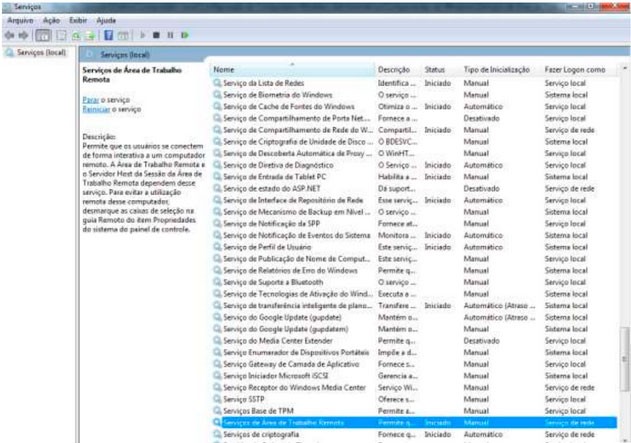Dúvidas sobre algum produto?

Vamos mostrar como você pode utilizar os Thin Client’s (clientes remotos) X1 e X1W de forma muito simples.
Primeiro Passo:
Prepare o Servidor Remoto - vamos utilizar o Sistema Operacional Windows 7 neste exemplo. Esse projeto pode ser realizado em outras versões sistemas por meio do protocolo RDP;
Crie os usuários no Windows 7 e lembre-se de registrar uma senha;
Acesse:
Painel de Controle
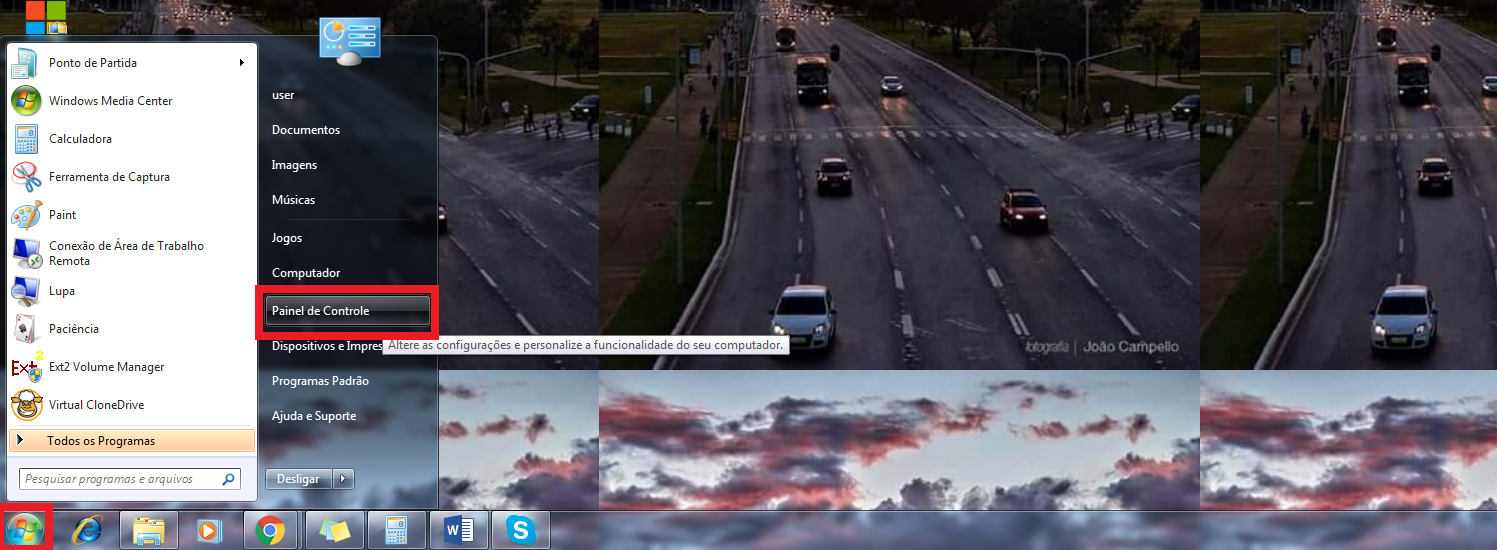
Contas de Usuário de Segurança Familiar
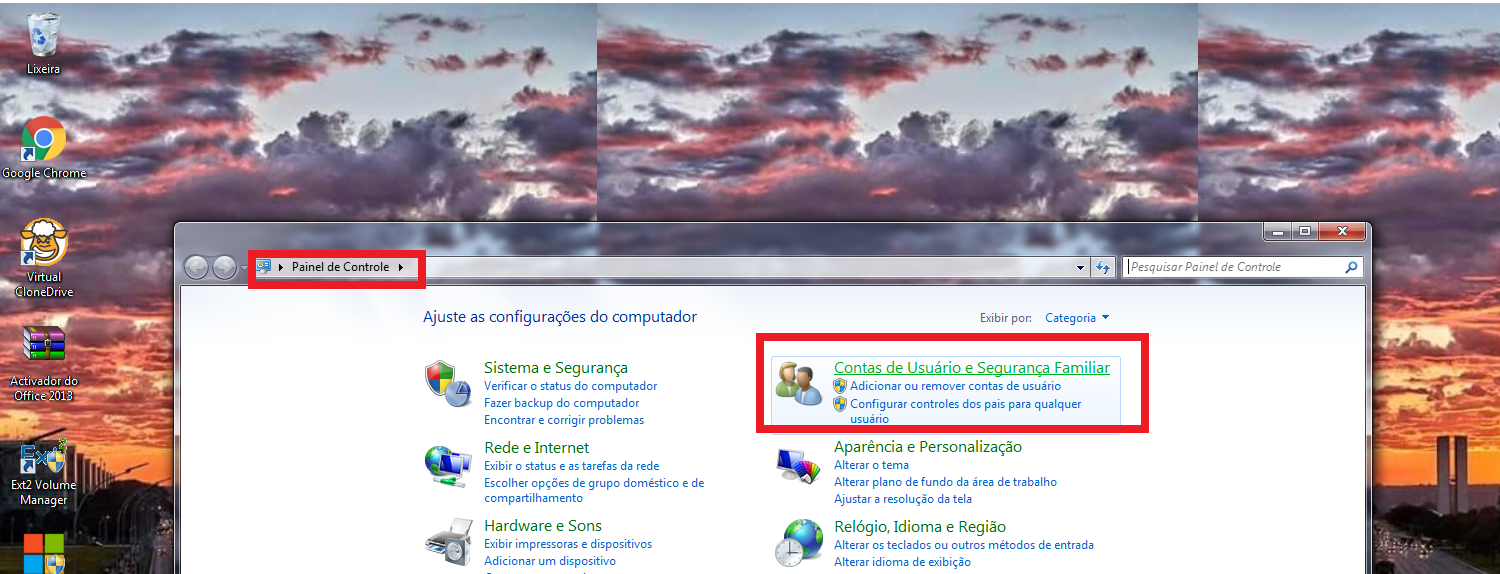
Adicionar ou remover contas de usuários
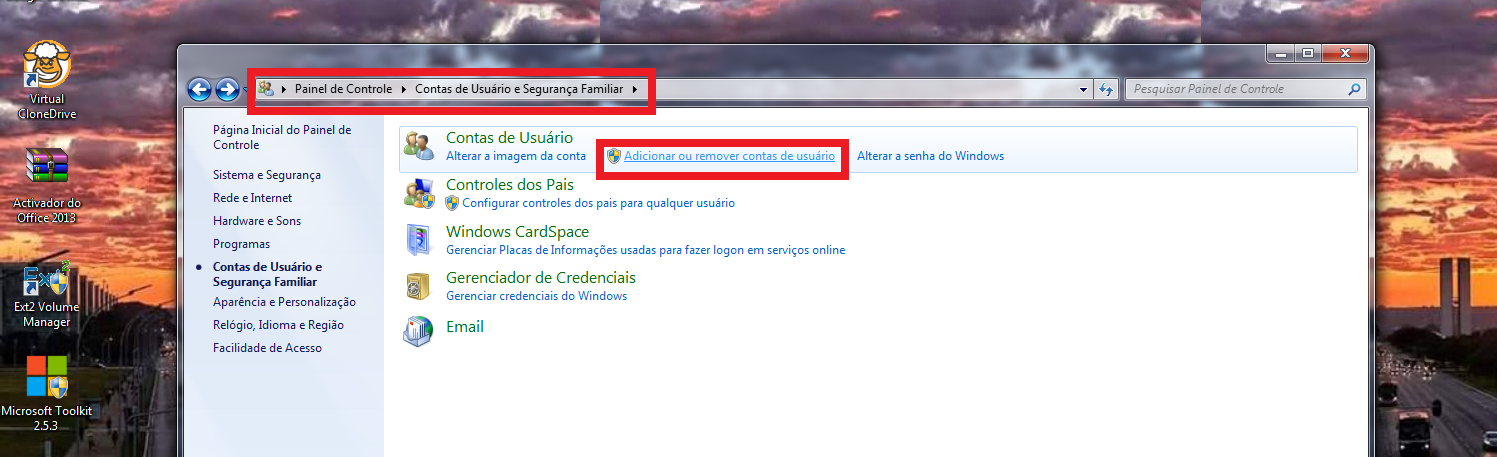
Criar uma nova conta
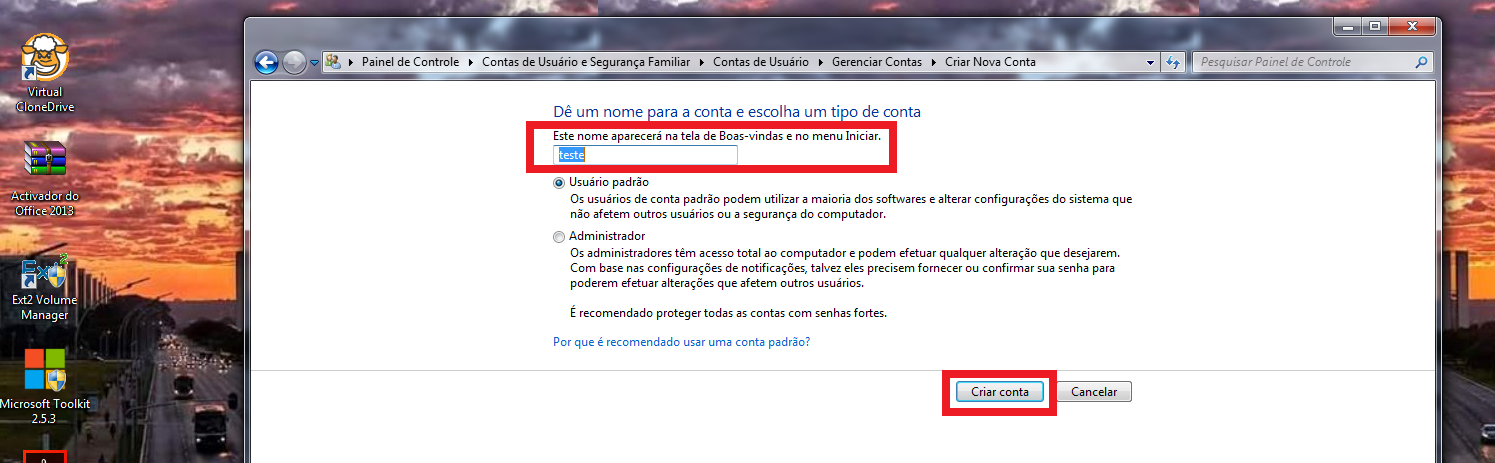
Edite a nova conta e clique em Criar uma senha
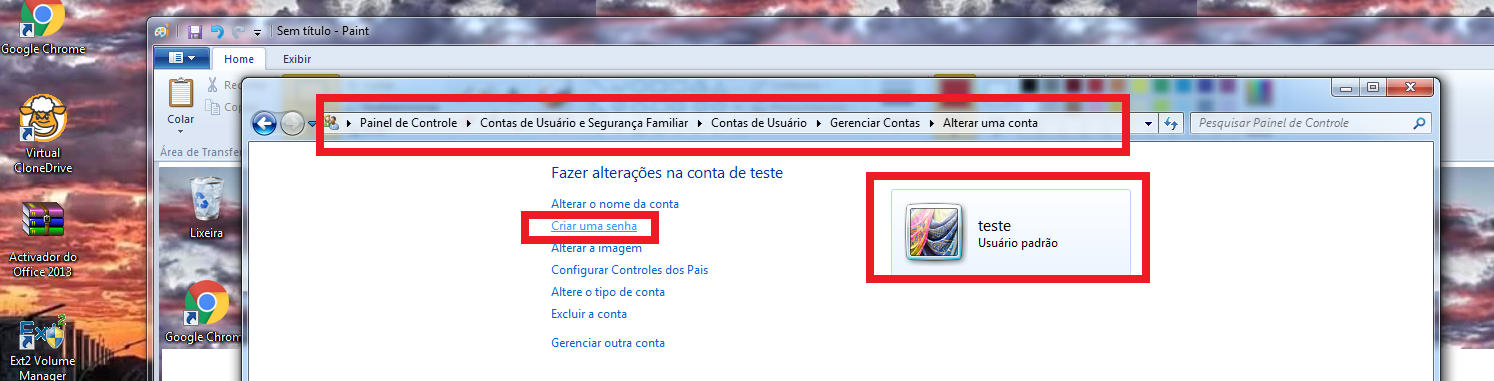
Após criar a conta e escolher a senha vamos para o próximo passo.
Segundo passo:
Habilite configuração remota;
Clique em iniciar e com o botão direito do mouse clique em computador e em seguida propriedades. Ou utilize o atalho “bandeira do Windows” + a tecla pause break;
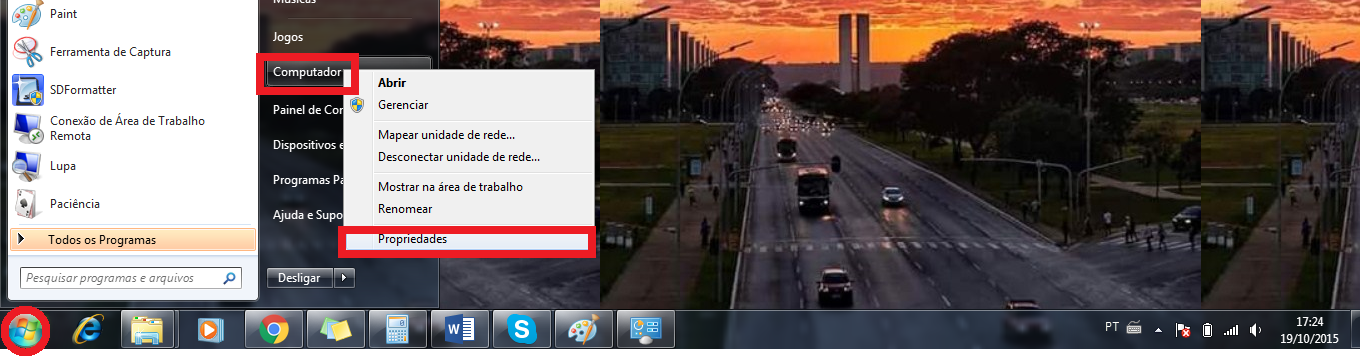
*Atalho
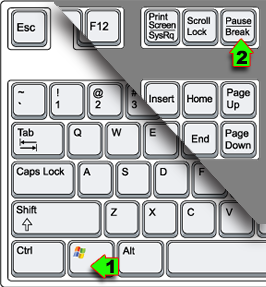
Assim que a janela de configurações de sistema for aberta clique Configurações Remotas
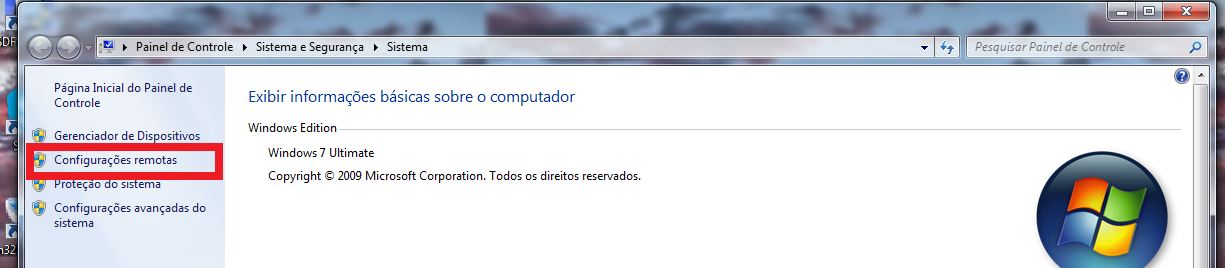
Selecione a aba Remoto e marque as opções
Permitir conexões e Assistência Remota para este computador
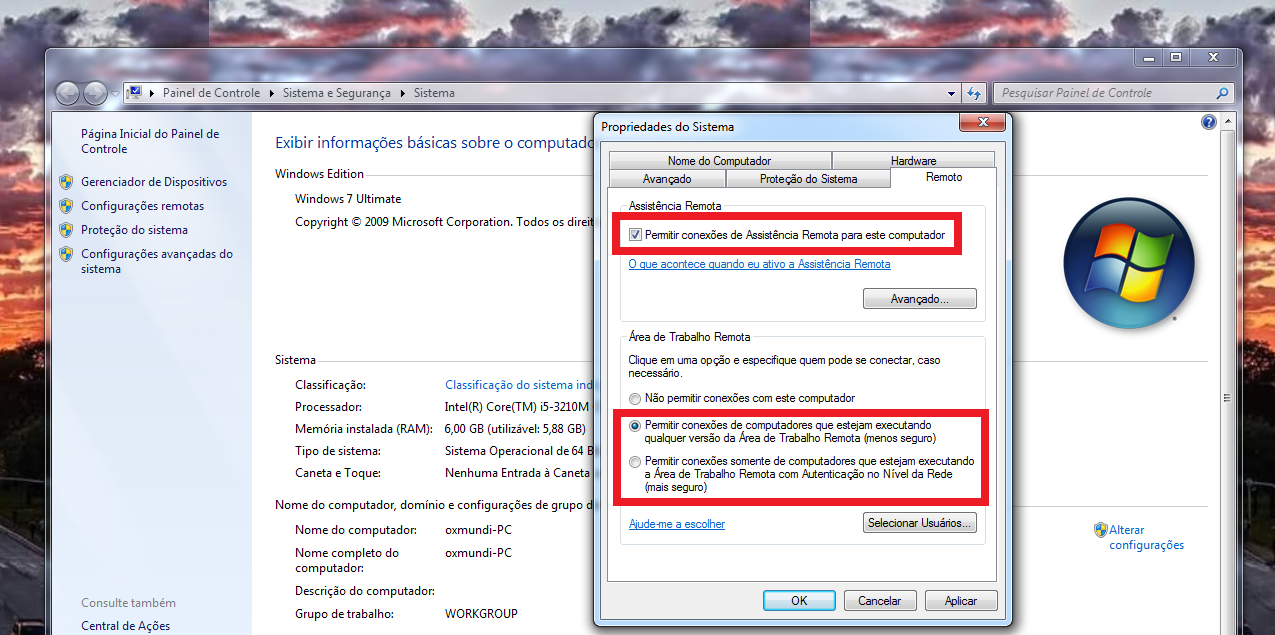
Ainda na aba Remoto clique em Selecionar Usuários e adicione os usuários criados para o acesso via RDP.
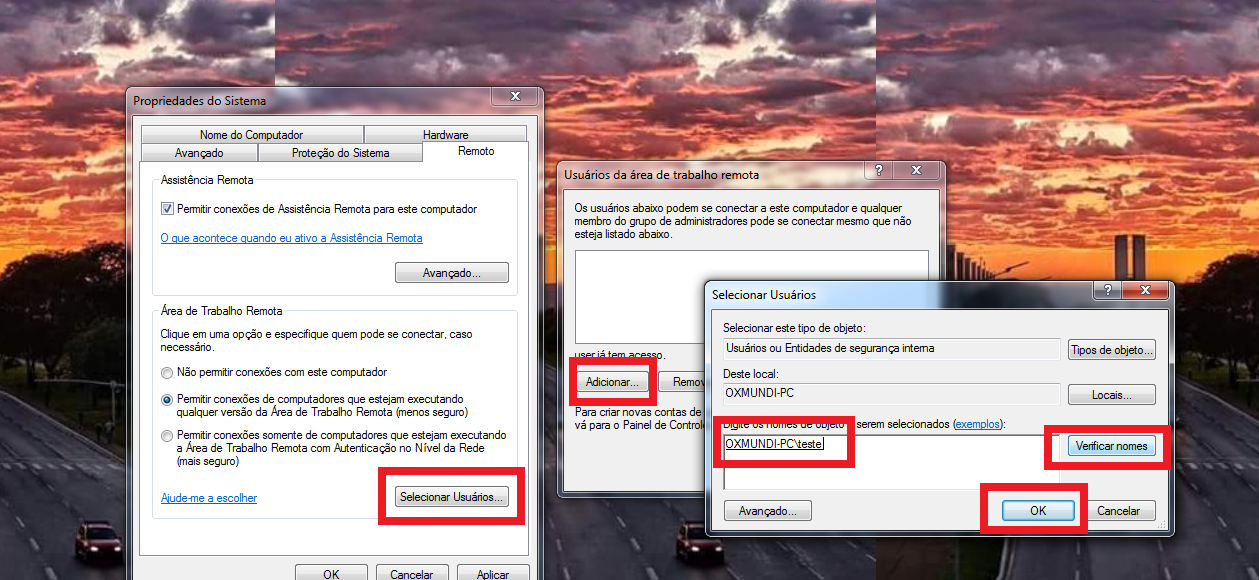
Terceiro Passo: Resolva a limitação de usuários
O Windows tem uma limitação de usuários, mas que ser resolvida com a instalação de uma patch. Em sistemas com uma quantidade maior de usuários não será preciso esse procedimento.
Faça o download do Patch Termsrv em : http://pt.kioskea.net/download/baixaki-2618-universal-termsrv-dll-patch;
Quarto Passo: Agora vamos resolver o erro de certificado
Clique no botão iniciar, digite o comando “mmc” e aperte “ENTER”;
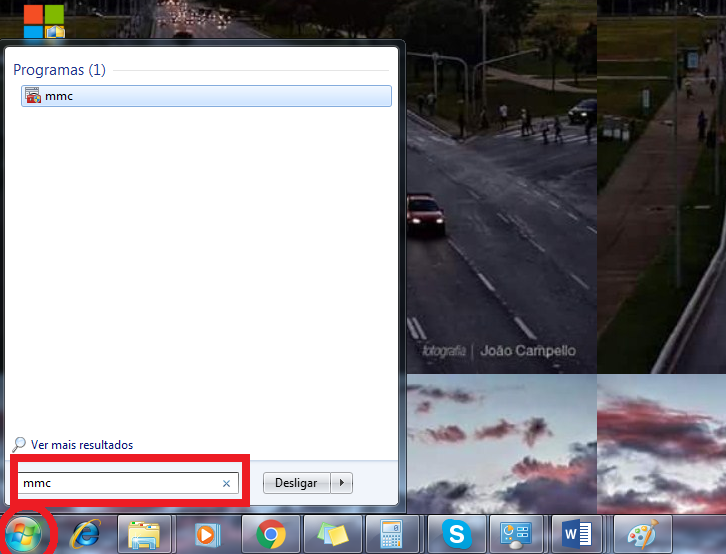
Siga o menu Arquivos/adicionar ou remover snap-in;

Adicione ao Snap-ins selecionados o “Editor de objetos de Diretiva de Grupo”, selecionando e clicando em concluir e OK;
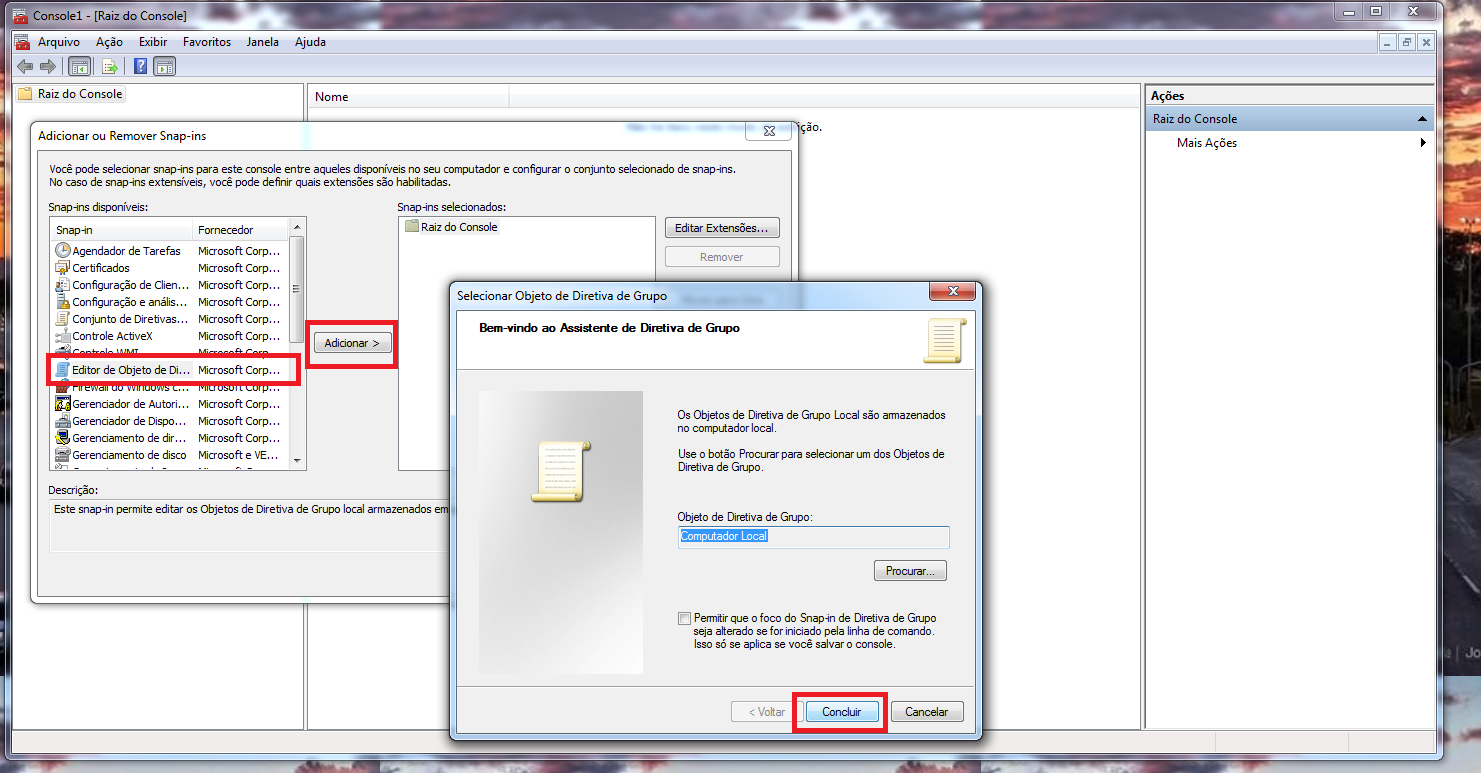
Quinto Passo: habilite a conexão remota (RDP). Acesse os níveis até chegar na pasta Segurança
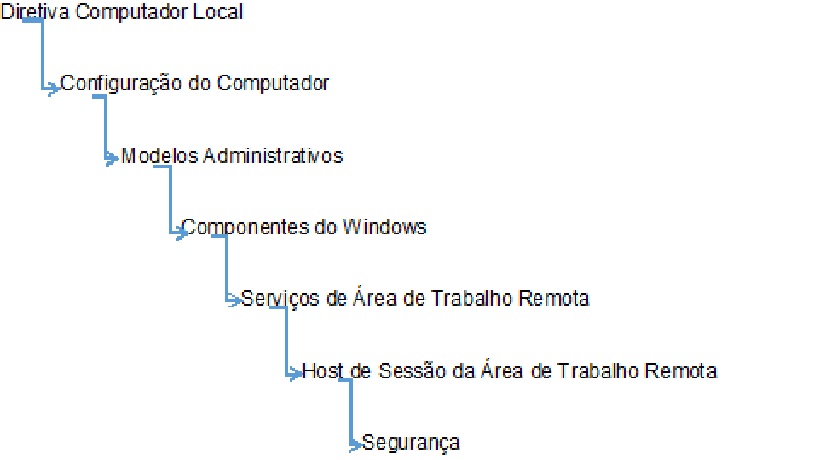
Edite o arquivo “Solicitar o uso de camada de segurança específica para conexões remotas (RDP)” clicando com o botão direito e selecionando editar ou então dê um duplo click;
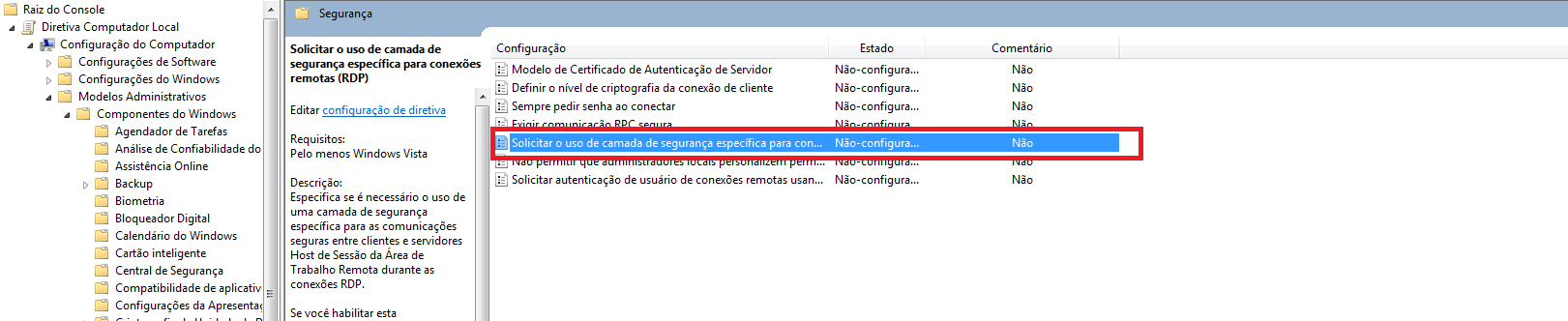
Em “Solicitar o uso de camada de segurança específica para conexões remotas (RDP)” marque a opção Habilitado e clique em OK para finalizar. Você já pode fechar o console;
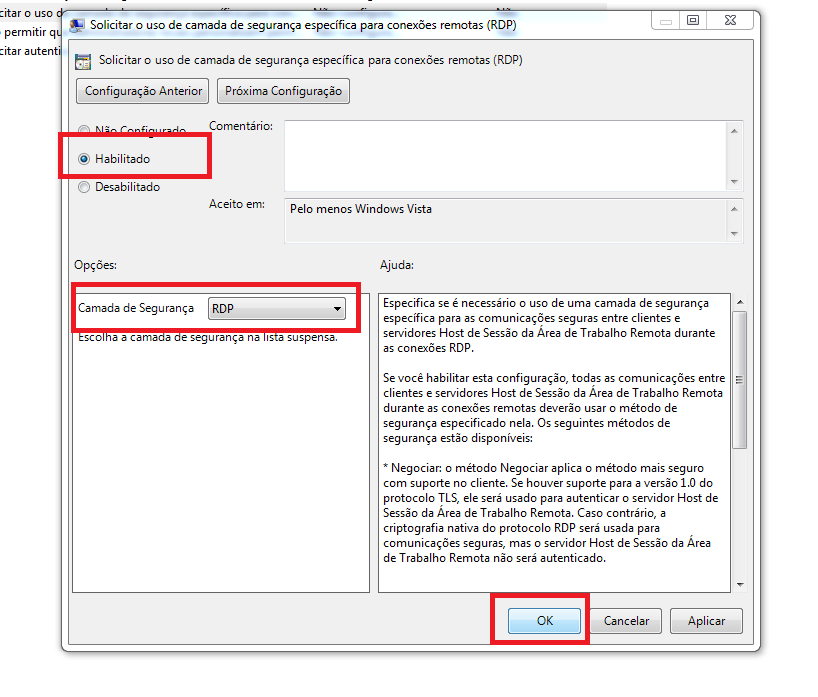
Clique novamente no botão iniciar e digite services.msc e aperte a tecla “ENTER”;
Encontre o “Serviço de Area de Trabalho Remota” e reinicie;
Agora que todas as configurações do Serviço Remoto estão prontas vamos para o Thin Client X1.
Sexto Passo: Conectando um cliente remoto Thin Client
Conecte ao Thin Client: monitor, teclado e mouse;
Conecte o cabo de rede, caso seu modelo seja o Thin Client X1W pode optar por utilizá-lo na rede sem fio;
Faça a alimentação do Thin Client através da fonte de 5V – 2A que acompanha o equipamento;
Sétimo Passo: Acessando o Servidor Remoto por meio do Thin Client via RDP
Após a conexão do Thin Client em sua estação de trabalho aponte para o Servidor Remoto;
Ao iniciar o Thin Client a seguinte tela aparecerá;
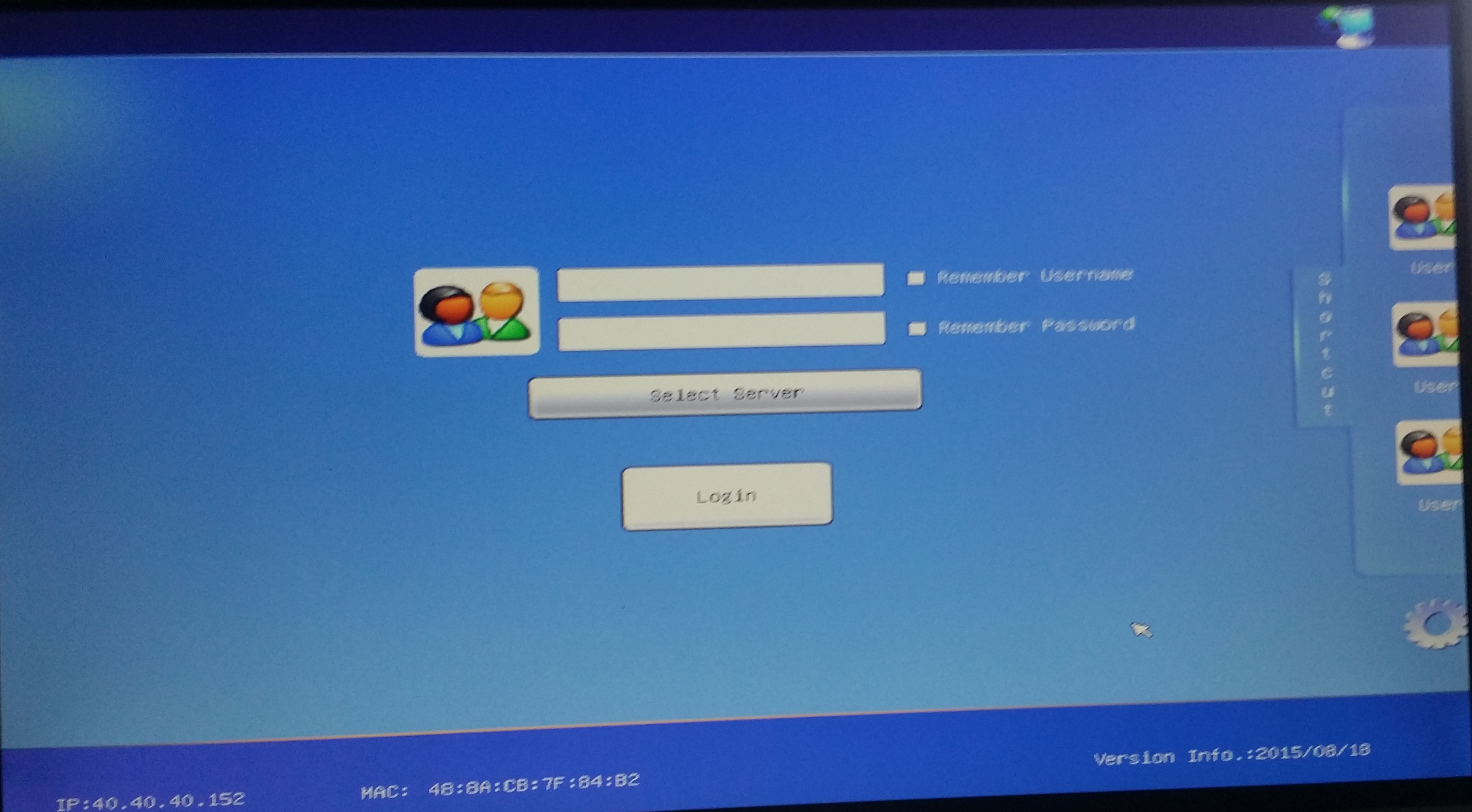
Crie um perfil e selecione o servidor remoto – clique em Select Server e na próxima tela clique em OK;
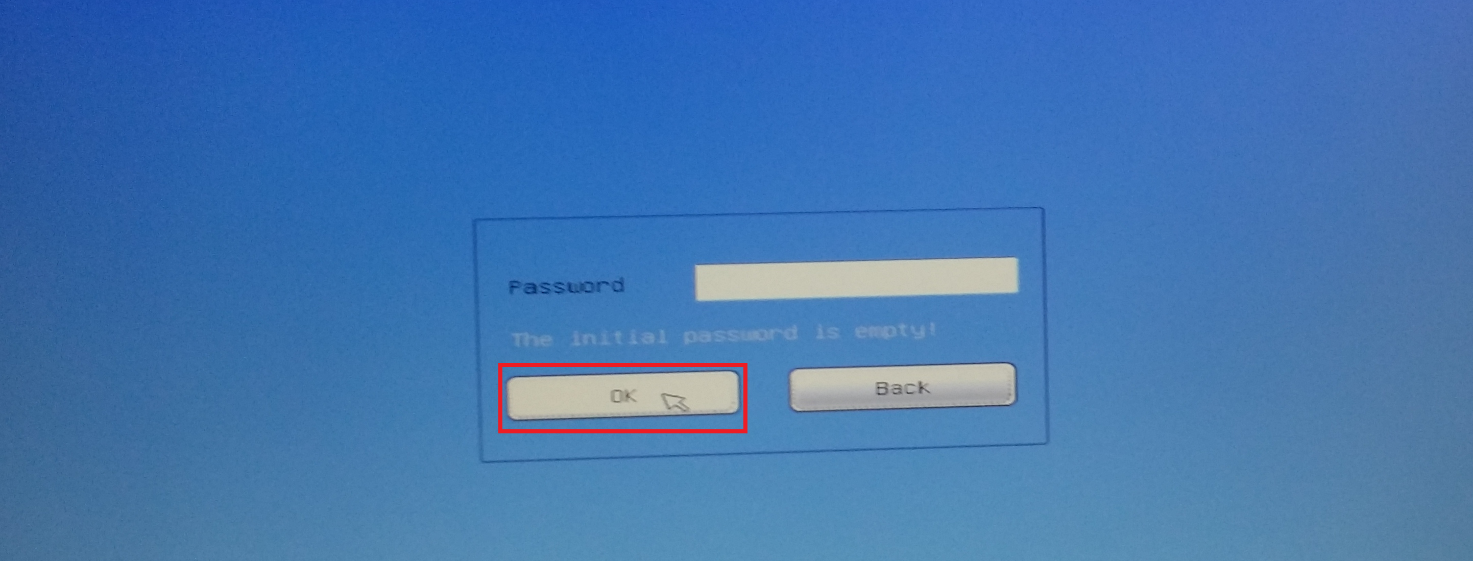
Adicione um perfil e configure – clique em New;
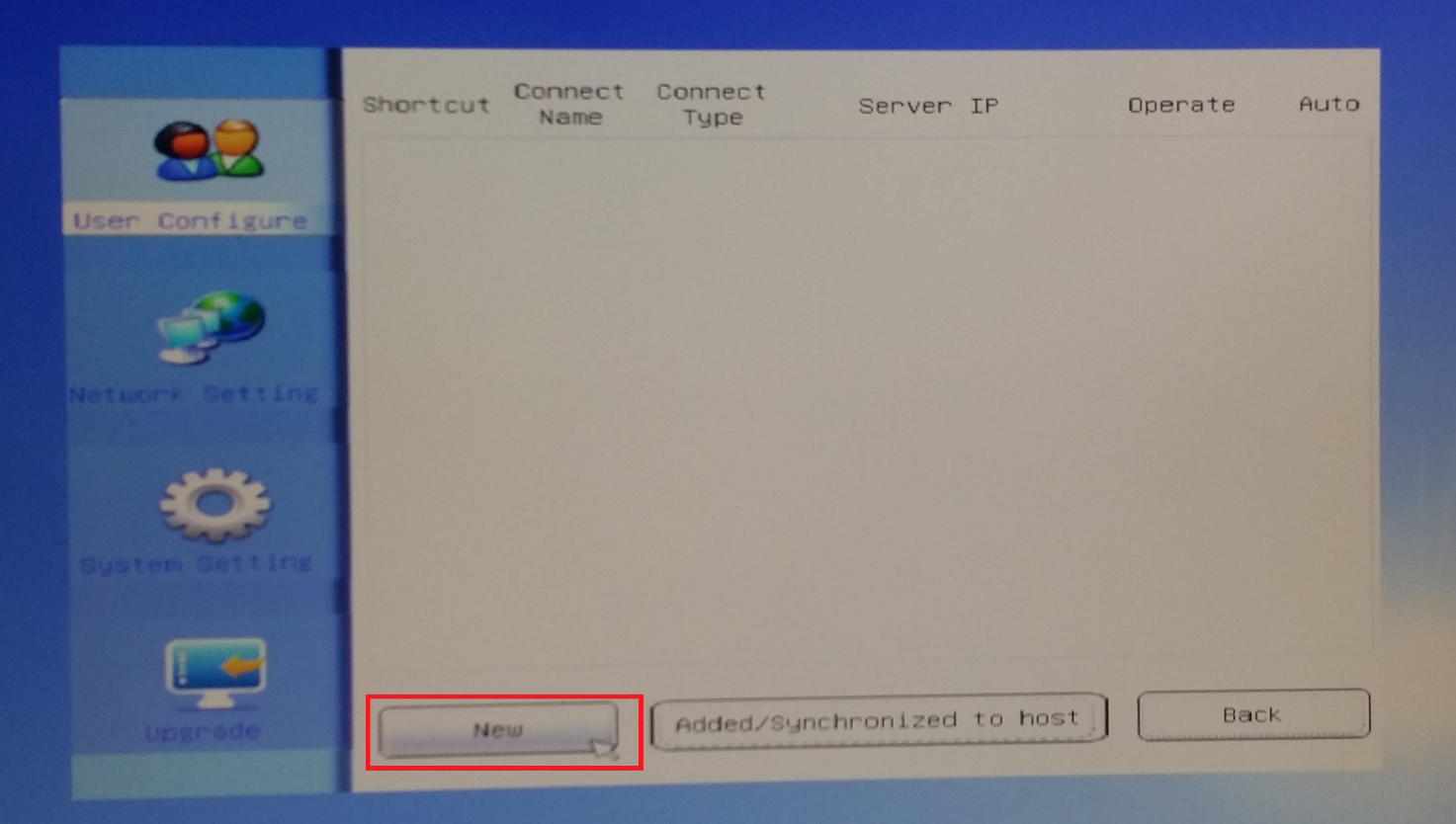
Preencha as informações de seu perfil – informando o endereço IP do Servidor Remoto e a conta de usuário criada com a senha – clique em Save;
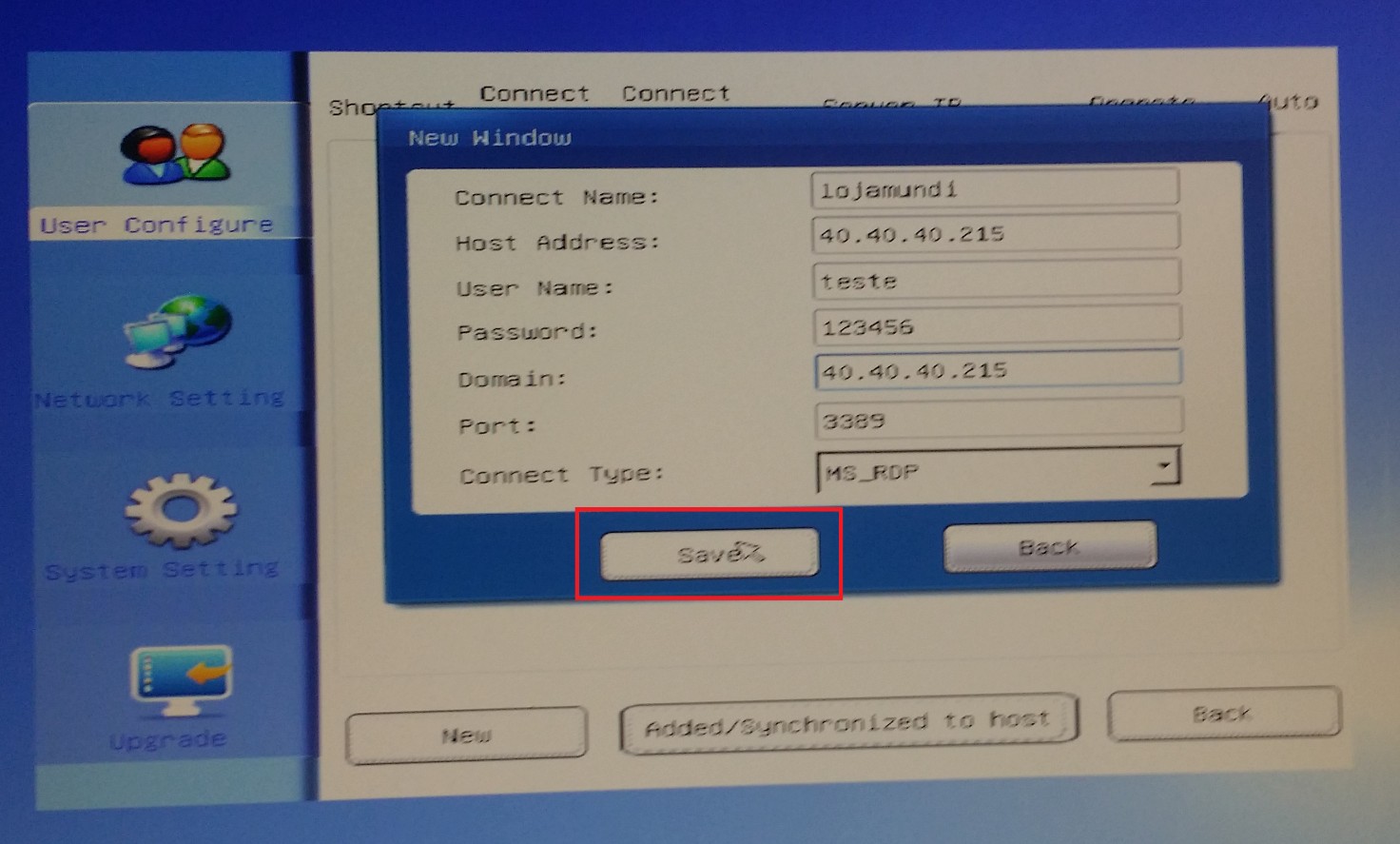
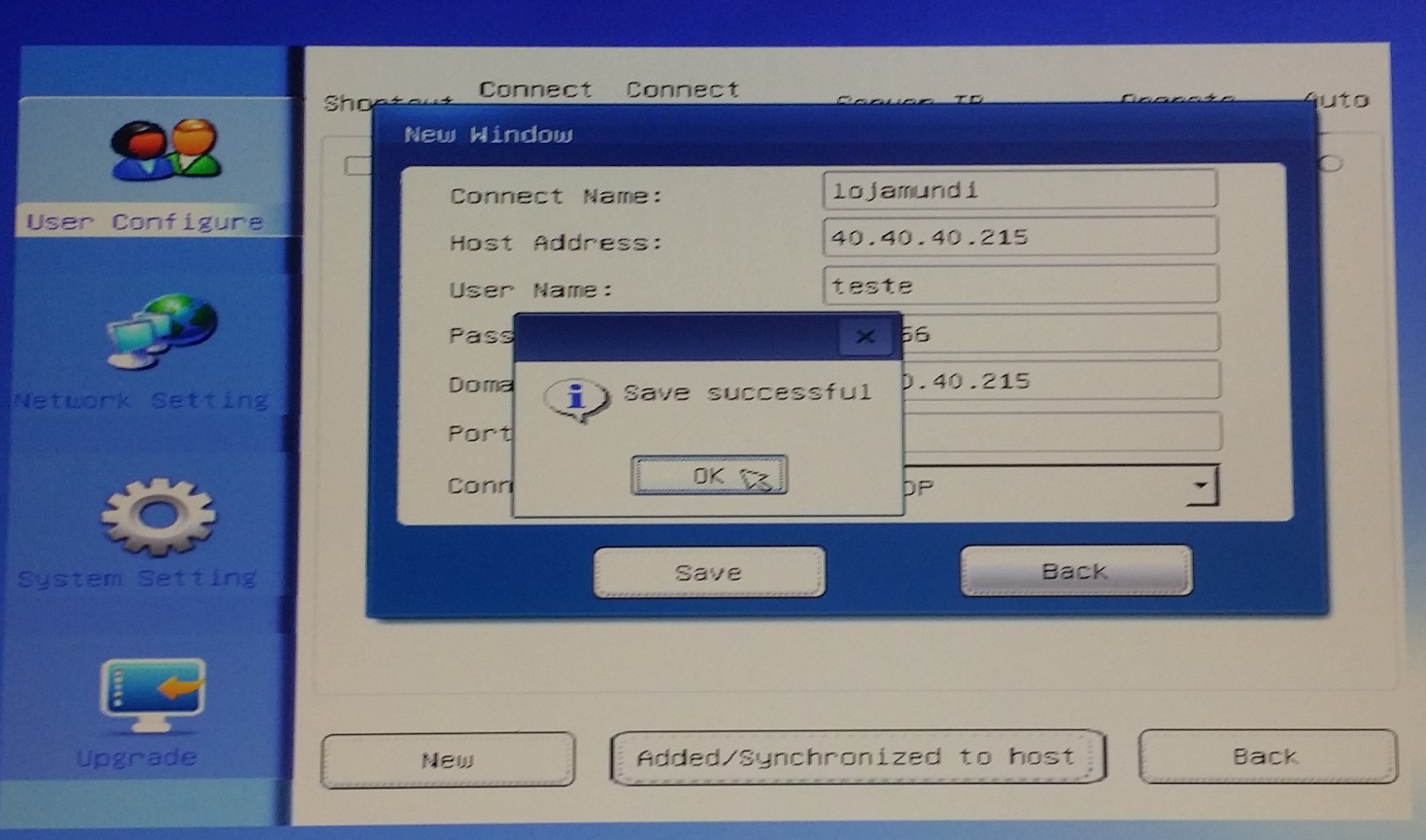
Agora selecione o perfil criado e sincronize-o clicando em Added/Synchronizes to host;
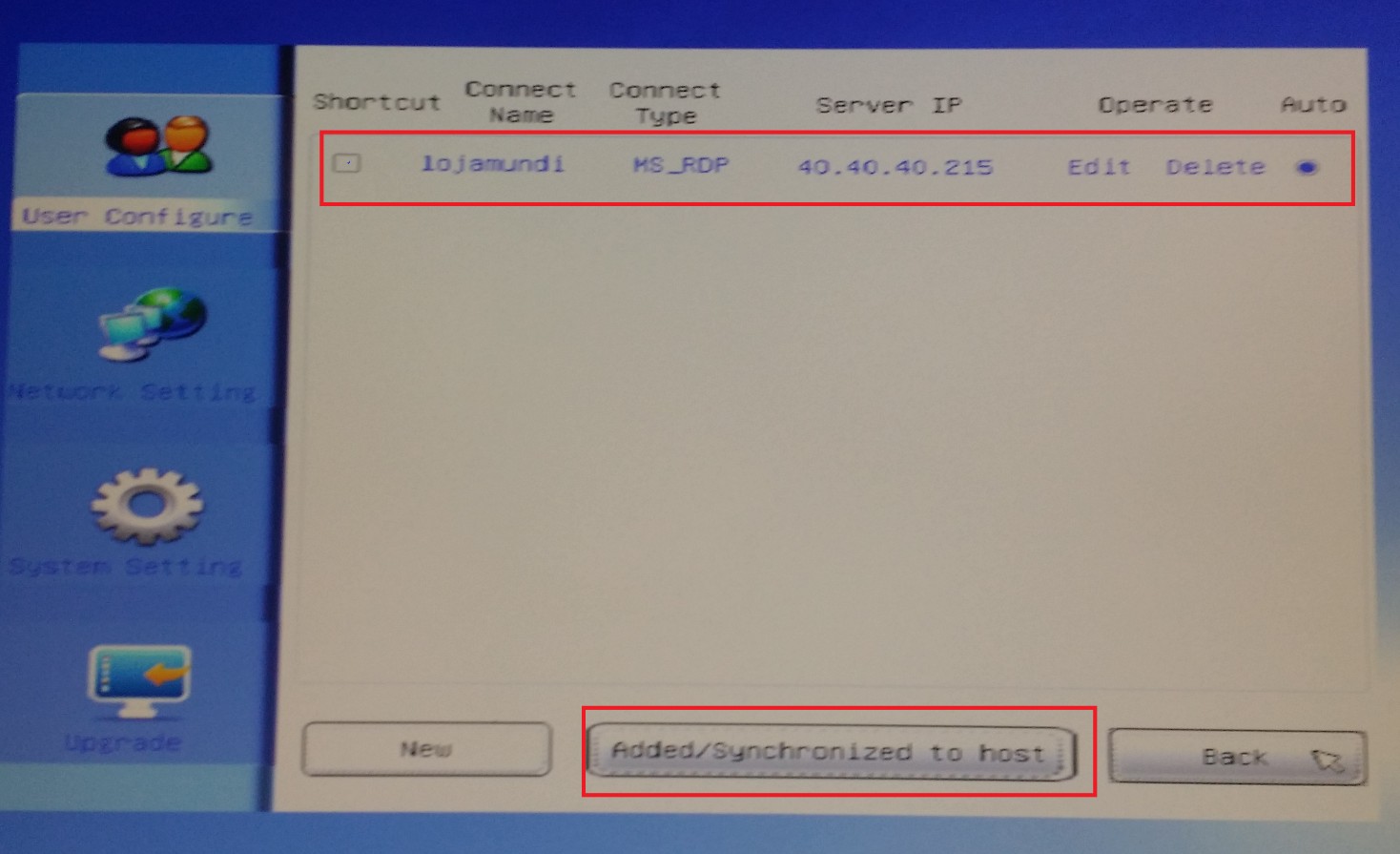
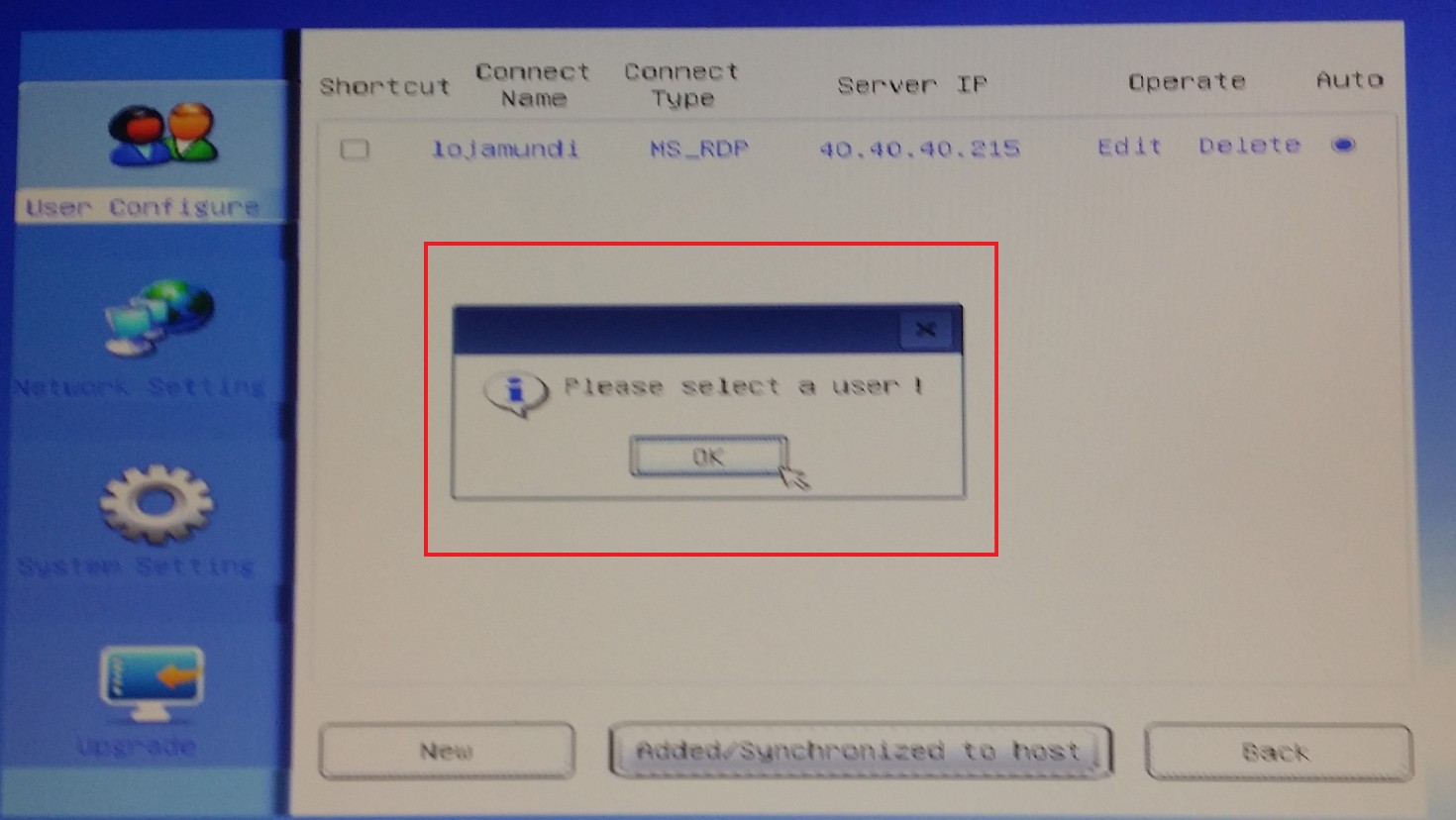
Clique no perfil desejado para iniciar o acesso remoto;
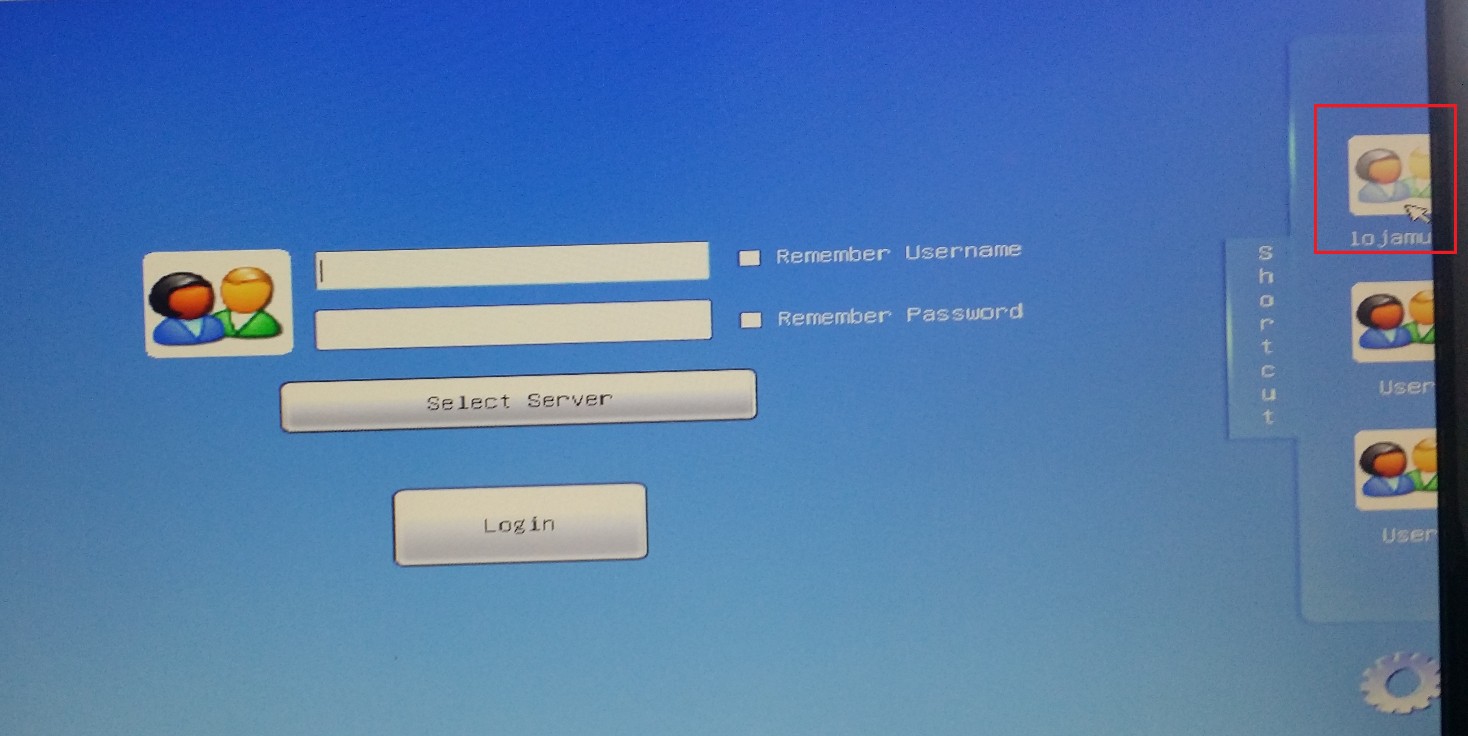
Tudo pronto!
Acompanhe nossa página e conheça novos tutoriais.
Lojamundi – Tecnologia sem limites
Para baixar a versão em PDF, clique no link abaixo:

ENTRE EM CONTATO COM A LOJAMUNDI.